Ορισμός καθολικής διπλής συγκατάθεσης στο εξωστρεφές μάρκετινγκ
Σημαντικό
Αυτό το άρθρο ισχύει μόνο για εξωστρεφές μάρκετινγκ, τα οποία θα καταργηθούν από το προϊόν στις 30 Ιουνίου 2025. Για να αποφύγετε διακοπές, μεταβείτε σε διαδρομές σε πραγματικό χρόνο πριν από αυτήν την ημερομηνία. Περισσότερες πληροφορίες: Επισκόπηση μετάβασης
Η διαδικασία της καθολικής διπλής συγκατάθεσης (γνωστή επίσης και ως επιβεβαιωμένη συγκατάθεση) ζητά από τις επαφές που εγγράφονται για μια νέα λίστα συνδρομής ή που επιλέγουν να αυξήσουν το επίπεδο συναίνεσης προστασίας δεδομένων να επιβεβαιώσουν το αίτημά τους κάνοντας κλικ σε μια σύνδεση που στέλνεται στην καταχωρημένη διεύθυνση ηλεκτρονικού ταχυδρομείου τους. Αυτό το σύστημα σάς βοηθά να εξασφαλιστεί ότι το αίτημα υποβλήθηκε εκ προθέσεως και ότι η παρεχόμενη διεύθυνση ηλεκτρονικού ταχυδρομείου είναι νόμιμη και λειτουργική.
Η διαδικασία καθολικής διπλής συγκατάθεσης λειτουργεί ως εξής:
- Μια νέα ή υπάρχουσα επαφή χρησιμοποιεί μια φόρμα εγγραφής ή μια σελίδα υποδοχής για να εγγραφεί σε ένα ενημερωτικό δελτίο ή να προσαρμόσει το επίπεδο συγκατάθεσης.
- Με την υποβολή της φόρμας, εμφανίζεται στην επαφή μια σελίδα που της λέει να ελέγξει τα μηνύματα ηλεκτρονικού ταχυδρομείου για ένα μήνυμα επιβεβαίωσης, το οποίο περιλαμβάνει μια σύνδεση στην οποία η επαφή πρέπει να κάνει κλικ για να επιβεβαιώσει το αίτημα.
- Το εξωστρεφές μάρκετινγκ στέλνει ένα μήνυμα ηλεκτρονικού ταχυδρομείου επιβεβαίωσης του κατάλληλου τύπου (εγγραφή ή συγκατάθεση) στη διεύθυνση που έχει καταχωρηθεί για την επαφή.
- Η επαφή ανοίγει το μήνυμα ηλεκτρονικού ταχυδρομείου επιβεβαίωσης, διαβάζει το κείμενο και κάνει κλικ στη σύνδεση. Έτσι ανοίγει ένα πρόγραμμα περιήγησης, το οποίο υποβάλλει μια κωδικοποιημένη διεύθυνση URL που προσδιορίζει την επαφή και το μήνυμα του αιτήματος στο εξωστρεφές μάρκετινγκ.
- Το εξωστρεφές μάρκετινγκ καταχωρεί το κλικ, εφαρμόζει τη ζητηθείσα εγγραφή ή αλλαγή συναίνεσης, καταχωρεί την αλλαγή και ανακατευθύνει αμέσως σε μια ευχαριστήρια σελίδα που εμφανίζεται στην επαφή.
Σημαντικό
Η σύνδεση στο μήνυμα ηλεκτρονικού ταχυδρομείου επιβεβαίωσης παραμένει έγκυρη για 30 ημέρες. Μετά από αυτή την περίοδο, ο χρήστης που έλαβε το μήνυμα ηλεκτρονικού ταχυδρομείου δεν θα μπορεί να επιβεβαιώσει τη συμμετοχή του.
Η διπλή συγκατάθεση είναι μια καλή ιδέα σε όλες τις χώρες/περιοχές και σε πολλές χώρες/περιοχές (ιδιαίτερα στην Ευρώπη) απαιτείται από τον νόμο.
Διαβάστε αυτό το θέμα για να μάθετε πώς να ρυθμίσετε κάθε στοιχείο που απαιτείται για το σύστημα καθολικής διπλής συγκατάθεσης και πώς να ενεργοποιήσετε την καθολική διπλή συγκατάθεση για την παρουσία σας.
Σημείωμα
Αυτό το άρθρο εξηγεί τον τρόπο ρύθμισης της καθολικής διπλής συγκατάθεσης. Για να ρυθμίσετε τη διπλή συγκατάθεση ανά φόρμα (για κάθε υποβολή φόρμας), μεταβείτε στο άρθρο Φόρμα διπλής συγκατάθεσης.
Δημιουργήστε ένα μήνυμα αιτήματος επιβεβαίωσης συνδρομής
Ένα μήνυμα αιτήματος επιβεβαίωσης συνδρομής αποστέλλεται στις επαφές κάθε φορά που εγγράφονται για μια νέα εγγραφή στο ενημερωτικό δελτίο ενώ η καθολική διπλή συγκατάθεση είναι ενεργοποιημένη για την παρουσία σας. Αυτό ισχύει τόσο για γνωστές επαφές που χρησιμοποιούν ένα κέντρο συνδρομής όσο και για νέες επαφές που εγγράφονται για πρώτη φορά.
Σημείωμα
Το εξωστρεφές μάρκετινγκ στέλνει ένα ξεχωριστό μήνυμα αιτήματος επιβεβαίωσης για κάθε λίστα συνδρομής στην οποία μια επαφή επιλέγει να συμμετάσχει, ακόμα κι αν ενεργοποιήσετε πολλές λίστες ταυτόχρονα.
Για να δημιουργήσετε ένα μήνυμα αιτήματος επιβεβαίωσης συνδρομής:
Μεταβείτε στο εξωστρεφές μάρκετινγκ>εκτέλεση μάρκετινγκ>Μηνύματα ηλεκτρονικού ταχυδρομείου μάρκετινγκ για να ανοίξετε την προβολή λίστας μηνυμάτων ηλεκτρονικού ταχυδρομείου μάρκετινγκ.
Επιλέξτε Νέο για να δημιουργήσετε ένα νέο μήνυμα.
Στο παράθυρο Επιλέξτε ένα πρότυπο ηλεκτρονικού ταχυδρομείου, μεταβείτε στην καρτέλα Φίλτρο, επιλέξτε το αναπτυσσόμενο μενού Σκοπός και κατόπιν επιλέξτε Διπλή συγκατάθεση, επιβεβαίωση βάσει μηνύματος ηλεκτρονικού ταχυδρομείου από την αναπτυσσόμενη λίστα.
Επιλέξτε το πρότυπο custonaci ή diamante (ή ένα άλλο πρότυπο που δημιουργήθηκε από τον οργανισμό σας για αυτόν το σκοπό), το οποίο έχει ήδη προετοιμαστεί με τα εξής:
Προεπιλεγμένο περιεχόμενο που περιλαμβάνει παραστάσεις τιμόνι για να τοποθετήσετε το προτεινόμενο δυναμικό περιεχόμενο.
Ένα κουμπί επιβεβαίωσης που έχει ρυθμιστεί εκ των προτέρων με την απαιτούμενη διεύθυνση URL στόχο (ως παράσταση τιμόνι).
Τον Τύπο περιεχομένου ρυθμισμένο σε Αίτηση επιβεβαίωσης.
Τον Νομικό χαρακτηρισμό που έχει οριστεί σε Συναλλακτικό.
Δείτε επίσης το παράδειγμα που εμφανίζεται μετά από αυτήν τη διαδικασία. Για παράδειγμα, θα επιλέξουμε το πρότυπο diamante.
Σημείωμα
Η δυνατότητα "Προβολή ως ιστοσελίδας" δεν λειτουργεί με μηνύματα επιβεβαίωσης συγκατάθεσης, έτσι δεν περιλαμβάνεται στο πρότυπο και δεν πρέπει να επιχειρήσετε να το προσθέσετε.
Προσαρμόστε το μήνυμα, όπως απαιτείται.
Ελέγξτε για σφάλματα και ξεκινήστε την παραγωγική λειτουργία.
Σημείωμα
Δεν μπορείτε να χρησιμοποιήσετε το κουμπί Δοκιμαστική αποστολή για να στείλετε στον εαυτό σας ένα δοκιμαστικό μήνυμα όταν σχεδιάζετε ένα μήνυμα αιτήματος επιβεβαίωσης. Για να ελέγξετε τη σχεδίαση του μηνύματός σας, δημιουργήστε μια σελίδα δοκιμαστικής συνδρομής και προσπαθήστε να συνδεθείτε μόνοι σας σε μια λίστα αλληλογραφίας.
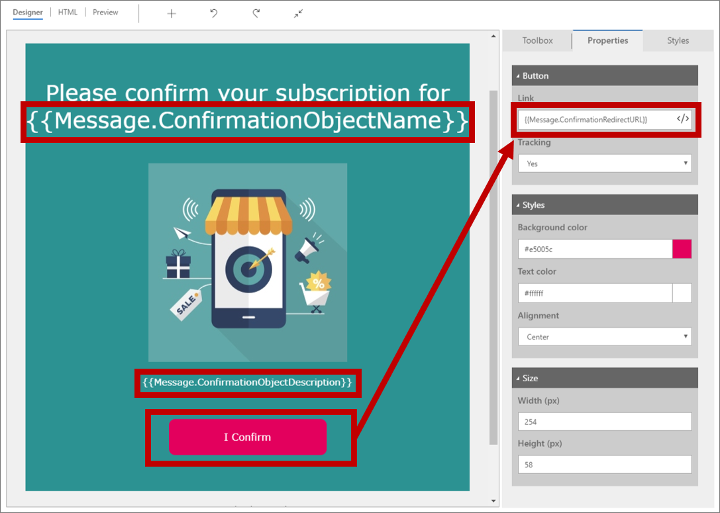
Η προηγούμενη εικόνα επισημαίνει σημαντικά στοιχεία που παρέχονται από το πρότυπο diamante, με το παράθυρο Ιδιότητες να δείχνει τις ρυθμίσεις για το κουμπί επιβεβαίωσης. Λάβετε υπόψη ιδιαίτερα τις παραστάσεις τιμόνι, που είναι χαρακτήρες κράτησης θέσης για δυναμικές τιμές, οι οποίες θα επιλύονται ανεξάρτητα κάθε φορά που στέλνεται το μήνυμα. Οι ακόλουθες παραστάσεις τιμόνι είναι διαθέσιμες:
- {{Message.ConfirmationRequestType}}: Επιλύεται σε εμφάνιση του τύπου μηνύματος επιβεβαίωσης (όπως καθορίζεται στις Προεπιλεγμένες ρυθμίσεις μάρκετινγκ όταν το μήνυμα αποστέλλεται). Για επιβεβαιώσεις συνδρομής, είναι "Εγγραφή σε λίστα μάρκετινγκ" από προεπιλογή.
- {{Message.ConfirmationObjectName}}: Επιλύεται στο πεδίο Όνομα της λίστας συνδρομών στην οποία η επαφή ζήτησε να συμμετάσχει.
- {{Message.ConfirmationObjectDescription}}: Επιλύεται στο πεδίο Περιγραφή της λίστας συνδρομών στην οποία η επαφή ζήτησε να συμμετάσχει.
- {{Message.ConfirmationRedirectURL}}: επιλύεται σε μια διεύθυνση URL που στοχεύει στον διακομιστή εξωστρεφούς μάρκετινγκ και περιλαμβάνει έναν κωδικό που προσδιορίζει με μοναδικό τρόπο την επαφή στην οποία στάλθηκε το μήνυμα και το ίδιο το μήνυμα. Όλα τα μηνύματα αιτήματος επιβεβαίωσης πρέπει να περιλαμβάνουν ένα κουμπί (ή σύνδεση) που στοχεύει σε αυτήν την παράσταση τιμόνι (διαφορετικά, οι επαφές δεν θα μπορούν να προβούν σε επιβεβαίωση).
Το παρακάτω στιγμιότυπο οθόνης εμφανίζει μια καρτέλα λίστας συνδρομής εξωστρεφούς μάρκετινγκ με επισημασμένα τα πεδία Όνομα και Περιγραφή. Αυτές είναι οι τιμές που μπορείτε να συμπεριλάβετε στο μήνυμα αιτήματος επιβεβαίωσης συνδρομής.
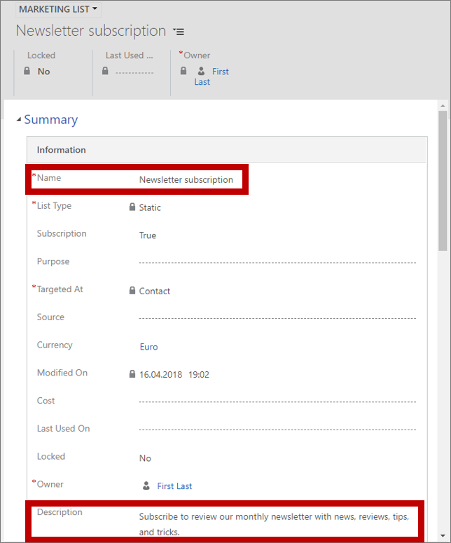
Περισσότερες πληροφορίες: Προεπισκόπηση μηνυμάτων ηλεκτρονικού ταχυδρομείου μάρκετινγκ, Ρύθμιση λιστών συνδρομής και κέντρων συνδρομών
Δημιουργήστε ένα μήνυμα αιτήματος επιβεβαίωσης αύξησης συγκατάθεσης
Το μήνυμα αιτήματος επιβεβαίωσης αύξησης συγκατάθεσης αποστέλλεται στις επαφές κάθε φορά που αυτές αυξάνουν το επίπεδο συγκατάθεσής τους χρησιμοποιώντας ένα κέντρο συνδρομής ή μια σελίδα υποδοχής. Δεν απαιτείται κανένα μήνυμα επιβεβαίωσης όταν μια επαφή επιλέγει να μειώσει το επίπεδο συγκατάθεσης.
Σημαντικό: Βεβαιωθείτε ότι το μήνυμα αιτήματος επιβεβαίωσης συγκατάθεσης εξηγεί με σαφήνεια γιατί είναι σημαντική η συγκατάθεση και τι σημαίνει. Είναι σημαντικό να δημιουργείτε μια σχέση αξιοπιστίας με τις επαφές σας και οι επιβεβαιώσεις συγκατάθεσής τους να αντικατοπτρίζουν μια ενημερωμένη διαδικασία λήψης αποφάσεων από μέρους τους.
Για να δημιουργήσετε ένα μήνυμα αιτήματος επιβεβαίωσης συγκατάθεσης αύξησης:
Μεταβείτε στο εξωστρεφές μάρκετινγκ>εκτέλεση μάρκετινγκ>Μηνύματα ηλεκτρονικού ταχυδρομείου μάρκετινγκ για να ανοίξετε την προβολή λίστας μηνυμάτων ηλεκτρονικού ταχυδρομείου μάρκετινγκ.
Επιλέξτε Νέο για να δημιουργήσετε ένα νέο μήνυμα.
Στο παράθυρο Επιλέξτε ένα πρότυπο ηλεκτρονικού ταχυδρομείου, μεταβείτε στην καρτέλα Σκοπός και επιλέξτε Διπλή συγκατάθεση, επιβεβαίωση βάσει μηνύματος ηλεκτρονικού ταχυδρομείου από την αναπτυσσόμενη λίστα.
Επιλέξτε το πρότυπο custonaci (ή ένα άλλο πρότυπο που δημιουργήθηκε από τον οργανισμό σας για αυτόν το σκοπό), το οποίο έχει ήδη προετοιμαστεί με τα εξής:
Προεπιλεγμένο περιεχόμενο που περιλαμβάνει παραστάσεις τιμόνι για να τοποθετήσετε το προτεινόμενο δυναμικό περιεχόμενο.
Ένα κουμπί επιβεβαίωσης που έχει ρυθμιστεί εκ των προτέρων με την απαιτούμενη διεύθυνση URL στόχο (ως παράσταση τιμόνι).
Τον Τύπο περιεχομένου ρυθμισμένο σε Αίτηση επιβεβαίωσης.
Τον Νομικό χαρακτηρισμό που έχει οριστεί σε Συναλλακτικό.
Δείτε επίσης το παράδειγμα που εμφανίζεται μετά από αυτήν τη διαδικασία.
Σημείωμα
Η δυνατότητα "Προβολή ως ιστοσελίδας" δεν λειτουργεί με μηνύματα επιβεβαίωσης συγκατάθεσης, έτσι δεν περιλαμβάνεται στο πρότυπο και δεν πρέπει να επιχειρήσετε να το προσθέσετε.
Προσαρμόστε το μήνυμα, όπως απαιτείται.
Ελέγξτε για σφάλματα και ξεκινήστε την παραγωγική λειτουργία.
Σημείωμα
Δεν μπορείτε να χρησιμοποιήσετε το κουμπί Δοκιμαστική αποστολή για να στείλετε στον εαυτό σας ένα δοκιμαστικό μήνυμα όταν σχεδιάζετε ένα μήνυμα αιτήματος επιβεβαίωσης. Για να ελέγξετε τη σχεδίαση του μηνύματός σας, δημιουργήστε μια σελίδα δοκιμαστικής συνδρομής και χρησιμοποιήστε την για να αυξήσετε το επίπεδο τη συγκατάθεσή σας.
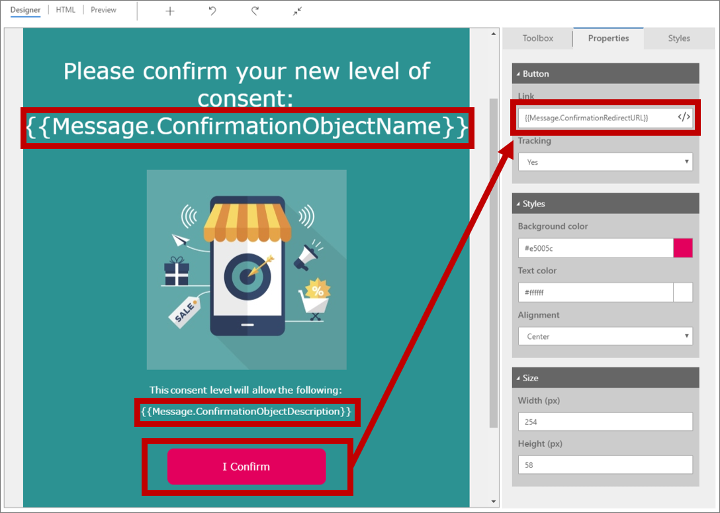
Η προηγούμενη εικόνα επισημαίνει σημαντικά στοιχεία που παρέχονται από το πρότυπο custonaci, με το παράθυρο Ιδιότητες να δείχνει τις ρυθμίσεις για το κουμπί επιβεβαίωσης. Λάβετε υπόψη ιδιαίτερα τις παραστάσεις τιμόνι, που είναι χαρακτήρες κράτησης θέσης για δυναμική τιμή, η οποία θα επιλύεται ανεξάρτητα κάθε φορά που στέλνεται το μήνυμα. Οι ακόλουθες παραστάσεις τιμόνι είναι διαθέσιμες:
- {{Message.ConfirmationRequestType}}: Επιλύεται σε εμφάνιση του τύπου μηνύματος επιβεβαίωσης (όπως καθορίζεται στις Προεπιλεγμένες ρυθμίσεις μάρκετινγκ όταν το μήνυμα αποστέλλεται). Για επιβεβαιώσεις επιπέδου συγκατάθεσης, αυτό είναι "Αύξηση συγκατάθεσης" από προεπιλογή.
- {{Message.ConfirmationObjectName}}: Επιλύεται στο όνομα του πεδίου επιπέδου συγκατάθεσης, όπως ορίζεται στην οντότητα "Επαφή" (από προεπιλογή, "Συγκατάθεση που δόθηκε").
- {{Message.ConfirmationObjectValue}}: επιλύεται στην τιμή Επιλογές για το νέο επίπεδο συγκατάθεσης που έχει επιλέξει η επαφή (π.χ. "(2) Συναλλακτική").
- {{Message.ConfirmationObjectDescription}}: Επιλύεται στο πεδίο Περιγραφή για το νέο επίπεδο συγκατάθεσης που έχει επιλέξει η επαφή.
- {{Message.ConfirmationRedirectURL}}: επιλύεται σε μια διεύθυνση URL που στοχεύει στον διακομιστή εξωστρεφούς μάρκετινγκ και περιλαμβάνει έναν κωδικό που προσδιορίζει με μοναδικό τρόπο την επαφή στην οποία στάλθηκε το μήνυμα και το ίδιο το μήνυμα. Όλα τα μηνύματα αιτήματος επιβεβαίωσης πρέπει να περιλαμβάνουν ένα κουμπί (ή σύνδεση) που στοχεύει σε αυτήν την παράσταση τιμόνι (διαφορετικά, οι επαφές δεν θα μπορούν να προβούν σε επιβεβαίωση).
Το ακόλουθο στιγμιότυπο οθόνης εμφανίζει μια ρύθμιση Σύνολο επιλογών με επισημασμένα τα πεδία Επιλογές και Περιγραφή. Αυτές είναι οι τιμές που μπορείτε να συμπεριλάβετε στο μήνυμα αιτήματος επιβεβαίωσης συγκατάθεσης. Σημειώστε ότι κάθε καταχώρηση στη λίστα Επιλογές έχει τη δική της Περιγραφή. Περισσότερες πληροφορίες: Δημιουργία και επεξεργασία καθολικών συνόλων επιλογών
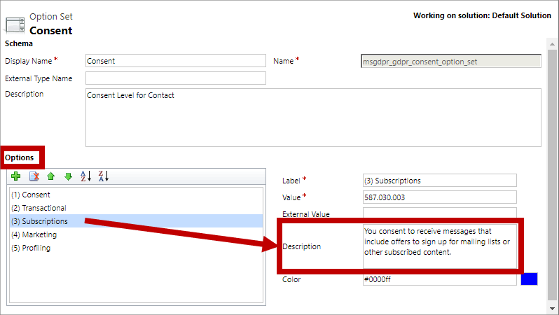
Περισσότερες πληροφορίες: Προστασία προσωπικών δεδομένων και απόρρητο
Δημιουργήστε μια καρτέλα ρυθμίσεων περιεχομένου για τα μηνύματα αιτήματος επιβεβαίωσης
Όλα τα μηνύματα ηλεκτρονικού ταχυδρομείου μάρκετινγκ συμπεριλαμβάνουν δυναμικές τιμές που λαμβάνονται από την καρτέλα ρυθμίσεις περιεχομένου που σχετίζεται με το μήνυμα κατά το χρόνο αποστολής. Σε αντίθεση με τα περισσότερα μηνύματα ηλεκτρονικού ταχυδρομείου μάρκετινγκ, που αποστέλλονται από μια διαδρομή πελάτη, που καθορίζει τις ρυθμίσεις περιεχομένου προς χρήση, τα μηνύματα συγκατάθεσης συχνά αποστέλλονται εκτός του περιβάλλοντος μιας διαδρομής πελάτη, έτσι πρέπει να έχετε διαθέσιμη μια καρτέλα ρυθμίσεων περιεχομένου για χρήση με αυτά.
Μπορεί να έχετε ρυθμισμένη μόνο μία καρτέλα ρυθμίσεων περιεχομένου για το σύστημά σας, την οποία χρησιμοποιείτε ήδη για όλες τις διαδρομές πελάτη ή μπορεί να έχετε πολλές διαφορετικές για χρήση σε διαφορετικά περιβάλλοντα. Μπορείτε να χρησιμοποιήσετε ξανά οποιεσδήποτε από αυτές τις καρτέλες για τα μηνύματα αιτήματος επιβεβαίωσης εάν θέλετε ή μπορείτε να δημιουργήσετε μια νέα ειδικά για μόνο αυτά τα μηνύματα.
Εξετάστε τις καρτέλες ρυθμίσεων περιεχομένου και αποφασίστε ποια θα χρησιμοποιήσετε (ή δημιουργήστε μια νέα, εάν είναι απαραίτητο).
Θα επιλέξετε την καρτέλα ρυθμίσεων περιεχομένου για χρήση για όλα τα μηνύματα αιτήματος επιβεβαίωσης όταν ρυθμίζετε την καθολική διπλή συγκατάθεση για την παρουσία σας, όπως περιγράφεται παρακάτω σε αυτό το θέμα.
Περισσότερες πληροφορίες: Χρησιμοποιήστε ρυθμίσεις περιεχομένου για να ορίσετε αποθήκες τυπικών και υποχρεωτικών τιμών για μηνύματα ηλεκτρονικού ταχυδρομείου
Δημιουργήστε μια ευχαριστήρια σελίδα για κάθε τύπο επιβεβαίωσης
Όταν μια επαφή κάνει κλικ στη σύνδεση επιβεβαίωσης σε ένα μήνυμα ηλεκτρονικού ταχυδρομείου επιβεβαίωσης, το εξωστρεφές μάρκετινγκ καταχωρεί την επιβεβαίωση, εφαρμόζει την ενέργεια που ζητήθηκε και ανακατευθύνει το πρόγραμμα περιήγησης της επαφής σε μια ευχαριστήρια σελίδα. Πρέπει να δημιουργήσετε τις ευχαριστήριες σελίδες σας ως σελίδες μάρκετινγκ στο εξωστρεφές μάρκετινγκ. Παρέχονται έτοιμα πρότυπα ευχαριστήριας σελίδας για να σας βοηθήσουν να ξεκινήσετε.
Ρυθμίστε και ενεργοποιήστε την καθολική διπλή συγκατάθεση στην παρουσία σας
Η δυνατότητα διπλής συγκατάθεσης είναι καθολική για την παρουσία εξωστρεφούς μάρκετινγκ. Όταν έχει ενεργοποιηθεί, όλα τα αιτήματα νέας συνδρομής και αύξησης συγκατάθεσης θα απαιτήσουν διπλή συγκατάθεση και οι ίδιες ρυθμίσεις θα εφαρμοστούν παντού.
Πριν αρχίσετε να ρυθμίζετε και να ενεργοποιείτε την καθολική διπλή συγκατάθεση, βεβαιωθείτε ότι έχετε διαθέσιμα όλα τα άλλα στοιχεία που περιγράφηκαν προηγουμένως σε αυτό το θέμα στο σύστημά σας, συμπεριλαμβανομένων των εξής:
- Ένα μήνυμα ηλεκτρονικού ταχυδρομείου αιτήματος επιβεβαίωσης συνδρομής.
- Ένα μήνυμα ηλεκτρονικού ταχυδρομείου αιτήματος επιβεβαίωσης αύξησης συγκατάθεσης.
- Μια καρτέλα ρυθμίσεων περιεχομένου για χρήση με όλα τα μηνύματα αιτήματος επιβεβαίωσης.
- Μια ευχαριστήρια σελίδα για ανακατεύθυνση σε αυτήν αφού μια επαφή επιβεβαιώσει κάθε τύπο αιτήματος.
Για να ρυθμίσετε και να ενεργοποιήσετε το σύστημα καθολικής διπλής συγκατάθεσης:
Μεταβείτε στις Ρυθμίσεις>Ρυθμίσεις για προχωρημένους>Ρυθμίσεις μάρκετινγκ>Προεπιλεγμένες ρυθμίσεις μάρκετινγκ.
Ανοίγει μια λίστα με τις καρτέλες προεπιλεγμένων ρυθμίσεων. Συνήθως θα υπάρχει μόνο μία καρτέλα εδώ. Ανοίξτε τη διαθέσιμη καρτέλα—ή εκείνη που είναι ενεργή τη δεδομένη στιγμή (η οποία έχει το πεδίο Προεπιλεγμένη σε Ναι).
Ανοίξτε την καρτέλα Διπλή συγκατάθεση στη σελίδα Προεπιλεγμένες ρυθμίσεις μάρκετινγκ.
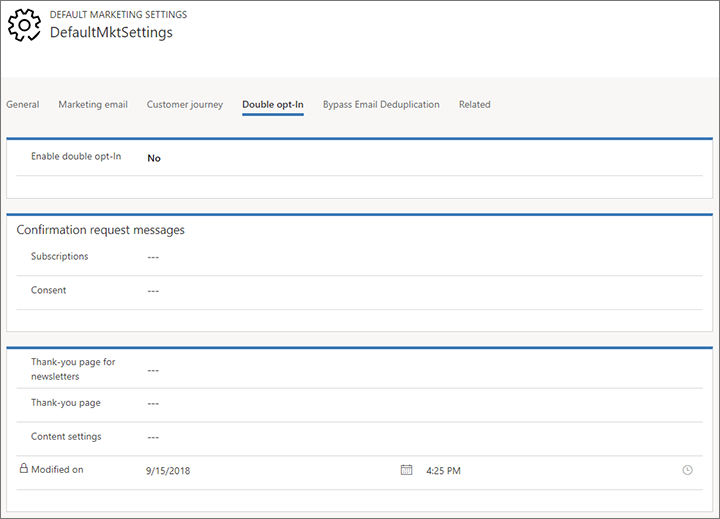
Κάντε τις παρακάτω ρυθμίσεις:
- Ενεργοποιήστε τη διπλή συγκατάθεση: Ρυθμίστε την στο Ναι για να ενεργοποιήσετε την καθολική διπλή συγκατάθεση στην παρουσία σας. Ρυθμίστε την στο Όχι για να την απενεργοποιήσετε.
- Συνδρομή: Προσδιορίστε το μήνυμα ηλεκτρονικού ταχυδρομείου μάρκετινγκ που δημιουργήσατε για να στείλετε στις επαφές κατά την προσθήκη τους σε μια λίστα συνδρομής.
- Συγκατάθεση: Προσδιορίστε το μήνυμα ηλεκτρονικού ταχυδρομείου μάρκετινγκ που δημιουργήσατε για να στείλετε στις επαφές όταν υποβάλλουν αίτημα για να αυξήσουν το επίπεδο της συγκατάθεσής τους.
- Ευχαριστήρια σελίδα για ενημερωτικά δελτία: Επιλέξτε μια σελίδα μάρκετινγκ που θα εμφανίζεται στις επαφές αφού επιβεβαιώσουν μια νέα συνδρομή.
- Ευχαριστήρια σελίδα: Επιλέξτε μια σελίδα μάρκετινγκ που θα εμφανίζεται στις επαφές αφού επιβεβαιώσουν την αύξηση του επιπέδου συγκατάθεσης.
- Ρυθμίσεις περιεχομένου: Αναγνωρίστε την καρτέλα ρυθμίσεων περιεχομένου που επιλέξατε να χρησιμοποιήσετε για όλα τα μηνύματα διπλής συγκατάθεσης.
Επιλέξτε το κουμπί Αποθήκευση στην κάτω δεξιά γωνία για να αποθηκεύσετε τις ρυθμίσεις σας.